| < Anterior | Siguiente > |
Cuenta de Pago
Una parte importante para la emisión de la factura es si fue pagado en una sola exhibición o en parcialidades, contar con los últimos cuadro digítos de la cuenta bancaria del cliente (si se cuentan con las cuentas registradas en el catalogo del cliente sera por comas (solo los cuatro números).
Para realizar esto sera necesario seleccionar la opción correcta en Pago en, seleccionar la cuenta bancaria de manera autómatica esta seleccionado NO IDENTIFICADO, si no se tiene registrado alguna cuanta solo capture los últimos 4 dígitos en el campo de NUEVA CUENTA que al facturar lo insertara en el catalogo del cliente.
La casilla adicional al cliente aplica cuando se necesita que despues de la razón social del cliente se agregue una leyenda como por ejemplo: /PROGRAMA FEDERAL HABITAD 2012, quedando de la siguiente manera CLIENTE: MUNICIPIO DE MERIDA/PROGRAMA FEDERAL HABITAD 2012.
La casilla de Leyendas aplica cuando se necesita que la factura contenga una leyenda como por ejemplo: ESTE PROGRAMA ES PUBLICO Y NO DEBE .....
La casillla de Codigo Presupuestal es similar al anterior y nuestro cliente nos indica que debemos adicionar un código presupuestal como por ejemplo: 1.200.210.233.041
Posteriormente presione el Botón ACTUALIZAR FORMA DE PAGO
 para actualizar la información en la venta. para actualizar la información en la venta.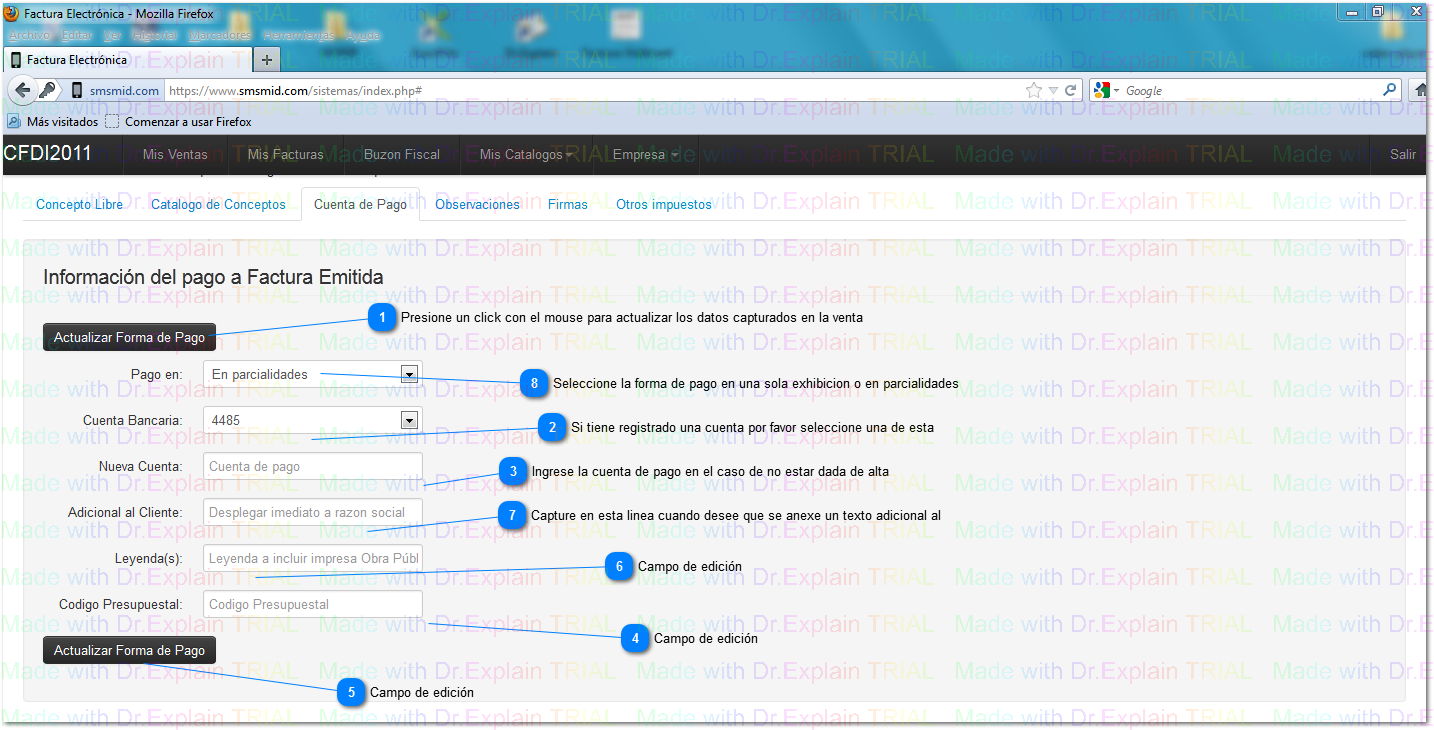
|















